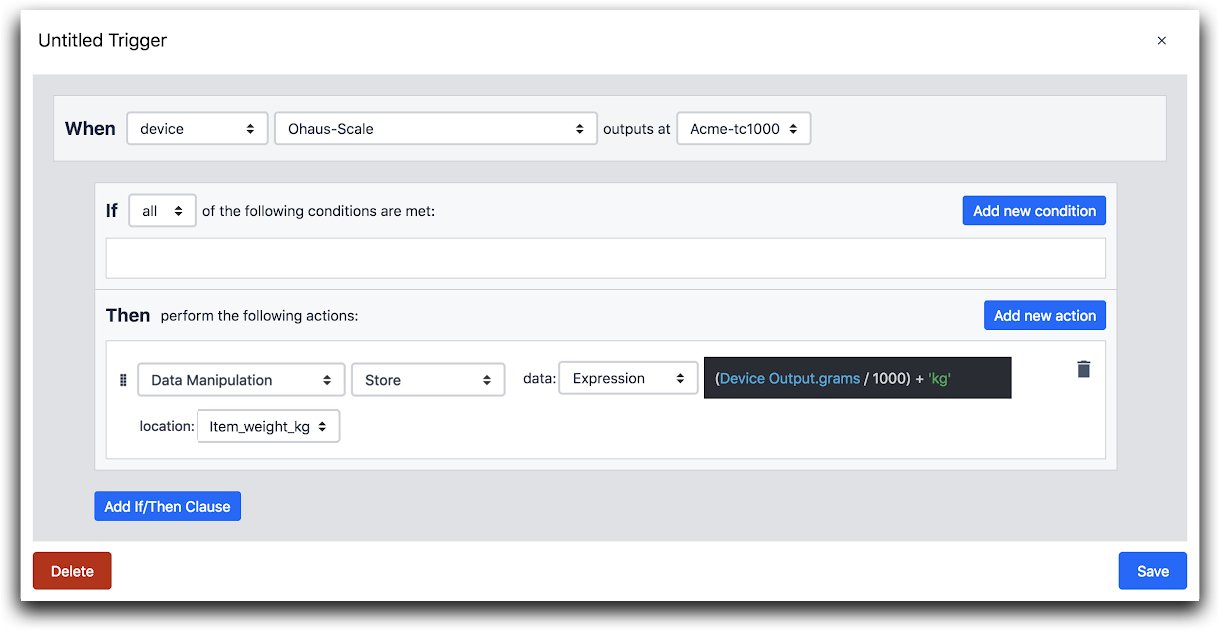Как добавить весы Ohaus и хранить результаты в переменной
Вот как использовать весы Ohaus в Tulip.
Есть два способа настроить триггеры на основе весов Ohaus.
- По изменению в граммах
- По изменению в штуках
Перед созданием триггера в Tulip необходимо настроить весы на один из этих параметров.
Оба способа начинаются со следующих шагов:
1- В редакторе приложений выберите нужный шаг в нужном приложении.
2- Выберите значок плюса в боковой панели рядом с Триггеры.
3- Назовите триггер, щелкнув заголовок в редакторе триггеров.
4- Установите событие:
- Выберите "устройство" в выпадающем меню.
- Выберите "Ohaus-Scale" во втором выпадающем меню
- Выберите "эта станция" в третьем выпадающем меню.
Затем измените утверждение "Когда" в соответствии с настройками весов.
Изменение веса
- Выберите "Вес" в четвертом выпадающем меню

Изменить в штуках
- Выберите "Pieces" в четвертом раскрывающемся меню

Все настройки
5- Условие - не добавляйте условие
6- Установите действие:
- Нажмите на значок плюса в правой части строки "Действия".
- Выберите "Манипуляция данными" в выпадающем меню
- Выберите "Хранить"
- Выберите "Выход устройства".
- Выберите тип вывода данных в качестве oz. Это поле зависит от типа вывода данных.
- Выберите "Новая переменная" в раскрывающемся меню переменных и назовите новую переменную "Item_Weight".
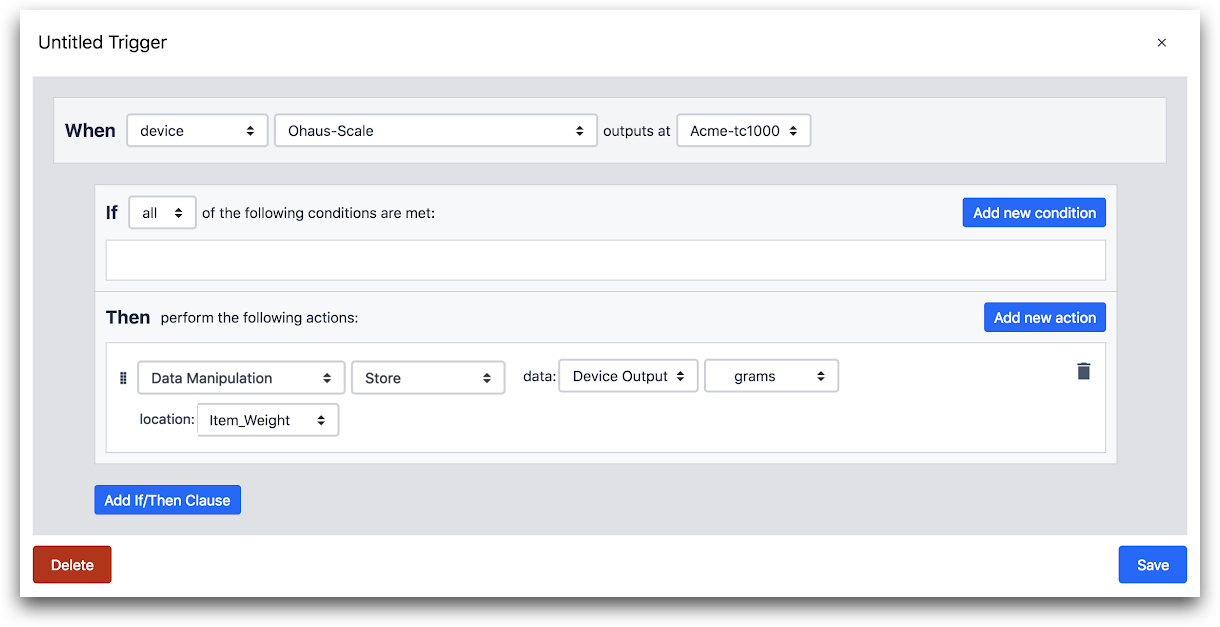
В примере, показанном выше, вес, измеренный весами Ohaus, будет сохранен в переменной Item_Weight.
Мы можем пойти дальше и выполнить расчет веса, измеренного весами, используя функцию Expression, и сохранить полученное значение в переменной.